Как включить поддержку виртуализации на сервере HP ProLiant G7
 Всем привет сегодня расскажу как включить поддержку виртуализации на сервере HP ProLiant G7.
Всем привет сегодня расскажу как включить поддержку виртуализации на сервере HP ProLiant G7.
Для того, чтобы виртуализация работала на сервере HP Proliant servers, в BIOS нужно включить специальную опцию. Эта опция в RBSU позволяет включить/отключить Intel VT.
1. Для запуска RBSU и изменения параметров конфигурации, нажмите клавишу F9, после появления соответствующего приглашения в процессе первоначальной загрузки сервера.
2. Перейдите в пункт меню System Option > Processor Option.
Вам будет предложено несколько опций:
• No-Execute Memory Protection (G7 servers) (Защита памяти отключена)
• Intel® Virtualization Technology (G7 servers)
• Intel® Hyperthreading® Options (G7 servers)
• Core Disabling Options (G7 servers)
• Turbo Mode (G7 Servers)
• Intel® VT-d2 (G7 servers)
Нам нужно включить следующие опцииWe need to Enable Intel® Virtualization Technology и Intel® VT-d2.
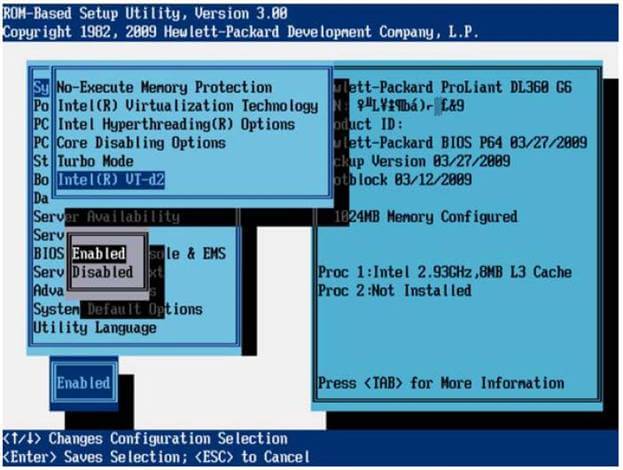
Вот так вот просто включить поддержку виртуализации на сервере HP ProLiant G7. Так же советую прочитать Как включить поддержку виртуализации на сервере IBM System x3650 M3
Материал сайта pyatilistnik.org






